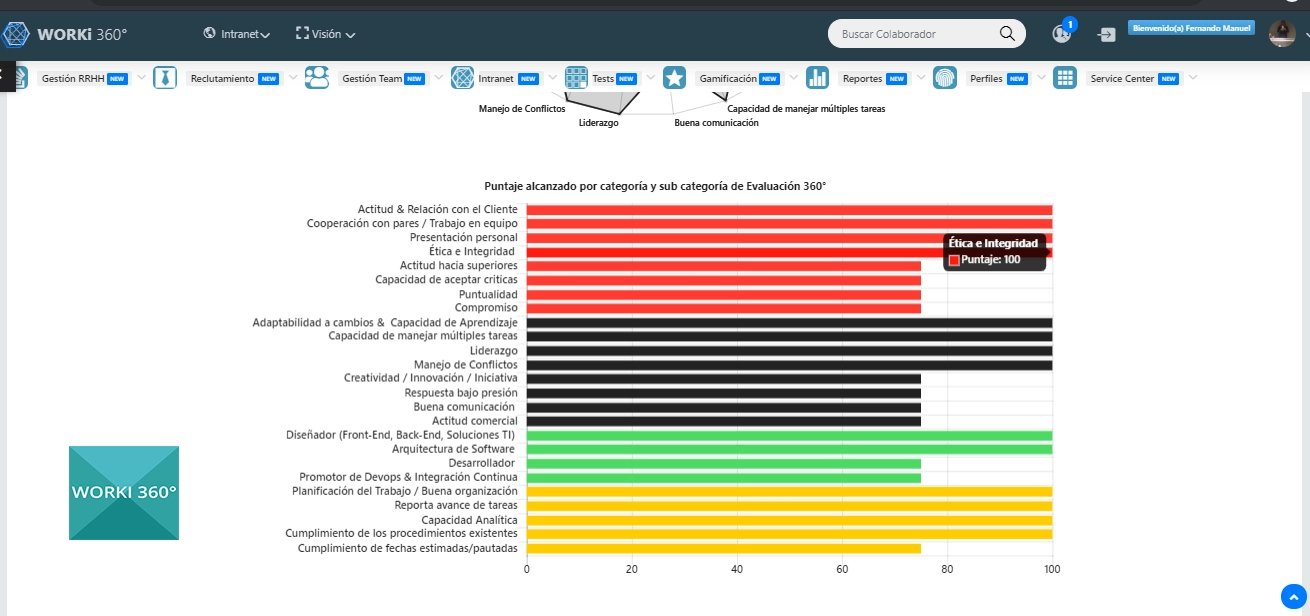Índice del contenido
¿Qué indicadores clave deben incluirse en una evaluación de desempeño efectiva?
Una evaluación de desempeño bien estructurada es mucho más que una lista de cumplimientos; es una herramienta estratégica que permite alinear los objetivos individuales con los corporativos, identificar brechas, optimizar el talento y tomar decisiones informadas. Para que una evaluación sea verdaderamente efectiva —especialmente cuando se gestiona mediante herramientas como Excel— es imprescindible seleccionar indicadores clave (KPIs) que reflejen no solo el rendimiento, sino también el valor aportado al negocio.
A continuación, desglosamos los principales indicadores clave que deberían incluirse, adaptados a distintas realidades organizacionales:
1. Cumplimiento de Objetivos SMART
Los objetivos deben ser específicos, medibles, alcanzables, relevantes y con un plazo definido. Cada colaborador debe tener metas claras, alineadas con la estrategia general. El porcentaje de cumplimiento por objetivo puede calcularse en Excel utilizando funciones como =MIN(A1/B1,1)*100.
2. Calidad del Trabajo
Este indicador mide el grado de exactitud, precisión y cuidado con que se realizan las tareas. Puede ser evaluado a través de auditorías internas, revisiones de pares o indicadores de no conformidades. En Excel, una escala de 1 a 5 ponderada por proyecto ayuda a representar esta variable.
3. Productividad Individual
Relaciona los resultados obtenidos con los recursos empleados (tiempo, herramientas, personal). Un indicador común es “entregables por hora trabajada” o “ventas por agente”. Las tablas dinámicas en Excel permiten calcular estas relaciones de forma rápida y gráfica.
4. Trabajo en Equipo y Colaboración
Aunque difícil de cuantificar, puede medirse a través de encuestas de retroalimentación 360°, índice de participación en proyectos grupales, o incluso mediante variables cualitativas convertidas en puntuaciones numéricas.
5. Adaptabilidad al Cambio
Fundamental en entornos dinámicos, este KPI puede evaluarse por la velocidad de aprendizaje en nuevas plataformas, disposición al cambio, y cumplimiento en etapas de transición. Excel permite graficar el historial de adaptación por trimestre o semestre.
6. Capacidad de Resolución de Problemas
Medido a través de estudios de caso, incidencias resueltas o aportes innovadores. Puede incluir una métrica de “resoluciones exitosas” vs. “total de incidentes asignados”.
7. Asistencia y Puntualidad
Con datos extraídos directamente de sistemas de control horario, Excel puede generar reportes automáticos de asistencia, ausencias injustificadas o retrasos, usando filtros automáticos y condicionales.
8. Compromiso Organizacional
Indicadores como participación en capacitaciones, voluntariado corporativo, o Net Promoter Score interno (¿Recomendaría trabajar aquí?), pueden incluirse como señales del nivel de involucramiento emocional del empleado.
9. Aprendizaje y Desarrollo
Se refiere al número de cursos completados, nuevas certificaciones obtenidas o habilidades adquiridas en un periodo determinado. También puede compararse la curva de aprendizaje con la productividad en Excel mediante gráficos combinados.
10. Feedback Recibido (360°)
Incluir una media ponderada de los comentarios obtenidos del supervisor, pares, subordinados y clientes internos, permite obtener una visión panorámica del desempeño. Excel puede cruzar datos usando matrices de valoración.

¿Cómo evaluar el desempeño de empleados en posiciones híbridas o remotas?
La revolución del trabajo remoto no solo ha cambiado la geografía del talento, sino también las reglas de evaluación de desempeño. En un entorno híbrido o 100% remoto, donde la visibilidad física es escasa, el enfoque de evaluación debe evolucionar desde la supervisión hacia la confianza basada en resultados. 1. Enfocarse en resultados, no en presencia El rendimiento ya no debe medirse por la permanencia frente a una pantalla. El foco debe estar en la entrega de resultados concretos y en el cumplimiento de objetivos. Para ello, es clave que cada empleado remoto cuente con un plan de metas bien definido. 2. Uso de métricas objetivas digitalizadas En Excel, se puede diseñar una plantilla específica para trabajadores remotos, incorporando entregables por semana, cumplimiento de deadlines y calidad del trabajo entregado. El uso de filtros condicionales permite segmentar datos por modalidad laboral. 3. Comunicación y proactividad En roles virtuales, la calidad de la comunicación cobra un valor determinante. Se puede valorar este indicador observando la participación activa en reuniones, el nivel de documentación de las tareas y el uso correcto de canales colaborativos (Slack, Teams, etc.). 4. Evaluación 360 adaptada al entorno digital Las encuestas de retroalimentación deben incluir aspectos como disponibilidad, claridad en la comunicación y nivel de cooperación online. Los formularios pueden ser tabulados automáticamente en Excel para obtener promedios y desviaciones estándar. 5. Autoevaluación estructurada En entornos remotos, la autogestión se vuelve una competencia crítica. Incluir una sección de autoevaluación dentro de la hoja de desempeño permite contrastar la percepción del colaborador con la del supervisor. 6. Tecnología como aliada de la transparencia Excel puede integrarse con plataformas de trabajo colaborativo como Asana, Jira o Trello, desde donde se exportan los avances y métricas directamente a la hoja de desempeño. Esto reduce la subjetividad del proceso. 7. Establecimiento de rutinas de seguimiento En el modelo híbrido, la evaluación no debe ser un evento aislado. Reuniones periódicas de seguimiento, check-ins virtuales, y espacios de feedback constante aseguran que los indicadores permanezcan actualizados.

¿Cómo usar los resultados de una evaluación para diseñar planes de carrera individualizados?
Una evaluación de desempeño eficaz no debe limitarse a registrar logros o fallos pasados. Su verdadero poder radica en su capacidad de proyección: al identificar fortalezas, brechas de habilidades y patrones de comportamiento, se convierte en la base perfecta para construir planes de carrera individualizados y estratégicos. 1. Identificación de fortalezas y áreas de mejora con base en datos concretos Los resultados obtenidos desde hojas de cálculo permiten segmentar el rendimiento por competencias, objetivos cumplidos y actitudes observadas. A través de funciones estadísticas simples en Excel —como =PROMEDIO, =DESVEST, o tablas dinámicas— es posible visualizar tendencias del desempeño individual, permitiendo entender dónde un empleado sobresale y dónde necesita refuerzo. 2. Segmentación por perfiles de talento Una vez consolidados los resultados, se pueden construir “mapas de talento” o matrices de 9 cajas (9-Box Grid) directamente en Excel para categorizar a los empleados según su desempeño y potencial. Esto permite distinguir entre talentos clave, colaboradores emergentes o perfiles que necesitan intervención inmediata. 3. Creación de trayectorias personalizadas según competencias Con base en el análisis anterior, se pueden diseñar itinerarios formativos ajustados. Por ejemplo: Un colaborador con alta puntuación en liderazgo pero bajo conocimiento técnico puede ser dirigido a capacitaciones funcionales. Un talento técnico con bajo puntaje en comunicación puede ser enfocado en habilidades blandas. En Excel, puede diseñarse una matriz de carrera vinculada a las competencias detectadas y los cursos o experiencias recomendadas para cada cuadrante. 4. Asignación de mentores y proyectos estratégicos Los datos de desempeño pueden ayudar a seleccionar mentores que hayan sobresalido en las mismas áreas que el empleado desea desarrollar. Esta decisión no debe ser intuitiva: usar filtros automáticos en la base de datos de evaluación permite encontrar estos perfiles con precisión. Asimismo, proyectos con desafíos específicos pueden ser asignados como parte del plan de carrera, con seguimiento medido en la misma hoja de Excel a lo largo de trimestres. 5. Inclusión de metas de desarrollo personalizadas Dentro del plan individual se deben incluir metas claras, medibles y revisables periódicamente. Esto puede incluir: Obtener una certificación específica Asumir un rol de liderazgo temporal Mejorar el puntaje en habilidades específicas en la siguiente evaluación Cada una de estas metas debe tener seguimiento a través de un KPI de desarrollo incluido en el formato de Excel. 6. Integración con otras métricas del área de RR.HH. Los resultados pueden cruzarse con otras variables, como rotación, satisfacción o nivel salarial. Esto ayuda a determinar si el plan de carrera está impactando positivamente en la retención y en la motivación del talento clave. 7. Comunicación estratégica con el colaborador El uso de Excel no implica frialdad. Por el contrario, permite estructurar reuniones con evidencia clara, compartir visualizaciones del progreso y establecer conversaciones profundas sobre expectativas y aspiraciones. Esto fortalece la transparencia y el compromiso mutuo. 8. Seguimiento longitudinal de resultados La hoja de carrera debe ser un documento vivo. Incorporar hojas anuales de evaluación interconectadas permite observar evolución real y justificar promociones, aumentos o cambios de función.

¿Qué tipo de gráficos se pueden usar en Excel para mostrar resultados de desempeño a nivel ejecutivo?
La capacidad de comunicar resultados de manera clara, visual y orientada a la acción es una de las habilidades más valoradas por la alta dirección. Excel, lejos de ser una herramienta básica, ofrece potentes recursos visuales para construir paneles ejecutivos que convierten datos en decisiones. 1. Gráfico de Radar o de Telaraña Ideal para comparar múltiples competencias o dimensiones evaluadas de un solo colaborador. Permite visualizar fortalezas y debilidades de forma integral. Ejemplo: una evaluación con 6 competencias clave (liderazgo, proactividad, calidad, cumplimiento, comunicación, adaptabilidad) puede representarse perfectamente en este tipo de gráfico. 2. Gráficos de Barras Apiladas Muy útiles para mostrar el cumplimiento de objetivos individuales o departamentales. Se puede utilizar una barra por persona, apilando cada objetivo alcanzado, lo cual permite ver el avance global y el grado de cumplimiento acumulado. 3. Gráfico de Dispersión (Scatter Plot) Ideal para correlacionar desempeño con potencial. Por ejemplo, puede usarse en una matriz de 9 cajas para mostrar la posición de cada empleado. También permite identificar talentos ocultos. 4. Gráfico de Velocímetro (Gauge Chart) Este tipo de gráfico no es nativo en Excel, pero puede construirse con gráficos circulares combinados. Es excelente para representar niveles de cumplimiento (bajo, medio, alto) en porcentajes, algo muy apreciado por la gerencia por su lectura rápida. 5. Gráfico de Columnas con Líneas Sirve para comparar desempeño versus metas. Las columnas muestran el rendimiento real y la línea representa la meta esperada. Facilita identificar desviaciones, y es perfecto para mostrar al directorio el gap entre lo planificado y lo alcanzado. 6. Dashboards Interactivos con Segmentadores y Tablas Dinámicas Los dashboards con segmentadores permiten seleccionar áreas, colaboradores, periodos o competencias, y ver al instante cómo cambian los resultados. Esto es especialmente potente en presentaciones ejecutivas donde se desea responder preguntas en tiempo real. 7. Mapas de Calor (Heat Maps) En contextos de grandes volúmenes de datos, los colores ayudan a identificar rápidamente los niveles de rendimiento. Por ejemplo, un mapa de celdas que va de rojo (bajo desempeño) a verde (excelente) permite captar la atención ejecutiva en segundos. 8. Gráfico de Líneas Temporales Si el objetivo es mostrar la evolución del rendimiento a lo largo del tiempo, este tipo de gráfico es ideal. Excel permite generar líneas por empleado, por departamento o por KPI, comparando resultados interanuales. 9. Indicadores visuales con Formato Condicional Sin necesidad de gráficos, se puede utilizar formato condicional para mostrar íconos de alerta, flechas de progreso o barras dentro de celdas, haciendo más amigables las tablas crudas de datos. 10. Cuadros Resumen con Indicadores Clave (KPI Boxes) Se pueden crear cajas de color que muestren: % cumplimiento promedio, colaboradores con mejor desempeño, áreas críticas, etc. Esto otorga una visión ejecutiva rápida y eficiente.
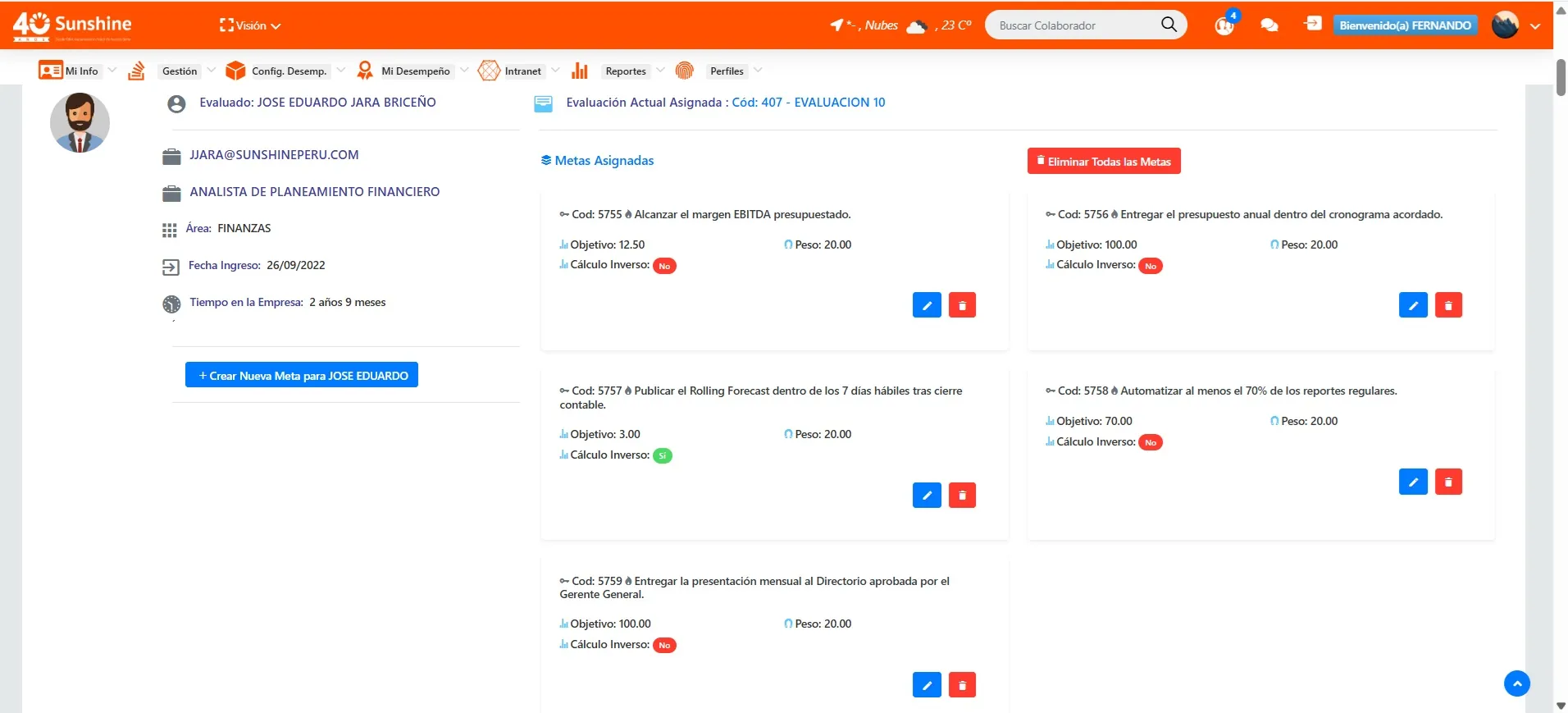
¿Cómo balancear la evaluación objetiva con aspectos cualitativos del desempeño?
Uno de los retos más complejos pero esenciales en cualquier proceso de evaluación de desempeño es encontrar el justo equilibrio entre la objetividad de los números y la riqueza contextual de los aspectos cualitativos. En el mundo corporativo moderno, este balance es crítico: un exceso de enfoque cuantitativo puede deshumanizar el análisis, mientras que una mirada puramente subjetiva puede derivar en favoritismos, inequidad o falta de acción. 1. Separar dimensiones cuantitativas y cualitativas en la estructura de la evaluación El primer paso es establecer claramente qué indicadores serán numéricos (por ejemplo, cumplimiento de objetivos, puntualidad, entregas a tiempo) y cuáles serán cualitativos (comunicación, actitud, liderazgo, gestión emocional). Esto permite no confundir percepciones con hechos. En Excel, se pueden separar por secciones y columnas específicas. 2. Asignar ponderaciones diferenciadas según el rol y nivel No todos los roles requieren el mismo nivel de objetividad. Un puesto de ventas, por ejemplo, puede estar más ligado a KPIs numéricos, mientras que un puesto creativo o de liderazgo puede depender más del juicio sobre comportamientos. Excel permite personalizar las ponderaciones y calcular resultados ponderados con funciones como =SUMPRODUCTO. 3. Incorporar escalas de valoración estructuradas para lo cualitativo Para evaluar aspectos como actitud, colaboración o proactividad, es fundamental contar con una escala homogénea. Una escala Likert de 1 a 5 (de “muy insatisfactorio” a “excelente”) puede ayudar a estandarizar el juicio del evaluador. Este tipo de escalas se puede combinar con comentarios justificativos. 4. Fomentar la triangulación de fuentes de evaluación Incluir la visión de distintos actores —supervisor directo, compañeros, clientes internos— ayuda a balancear los juicios cualitativos. Excel permite consolidar todas estas opiniones en hojas separadas y generar promedios ponderados. Esto elimina la dependencia de una sola mirada. 5. Usar narrativas para complementar datos duros A cada bloque numérico debe acompañarlo una caja de texto donde el evaluador explique brevemente el porqué de la puntuación. Esto da contexto a los resultados y permite detectar casos en los que una baja calificación responde a situaciones externas o excepcionales. 6. Automatizar análisis de consistencia entre lo cualitativo y lo cuantitativo Con una hoja bien diseñada, Excel puede mostrar incoherencias evidentes. Por ejemplo, si un empleado tiene altos puntajes en resultados pero muy bajos en actitud, puede tratarse de un “toxic performer”. Detectar estas contradicciones es clave para tomar decisiones completas. 7. Evaluaciones cualitativas con evidencia observable Para evitar la subjetividad excesiva, los aspectos cualitativos deben evaluarse en función de hechos observables: ¿El colaborador propuso ideas innovadoras en el último trimestre? ¿Recibió feedback positivo de otros equipos? ¿Participó voluntariamente en comités o formaciones? Estos hechos deben registrarse en campos descriptivos de la hoja Excel, como evidencia cualitativa. 8. Revisiones cruzadas para disminuir sesgos Antes de cerrar la evaluación, un segundo evaluador o líder de otra área puede revisar los resultados y comentarios para asegurar consistencia. Este paso puede integrarse en Excel con hojas protegidas para diferentes evaluadores.
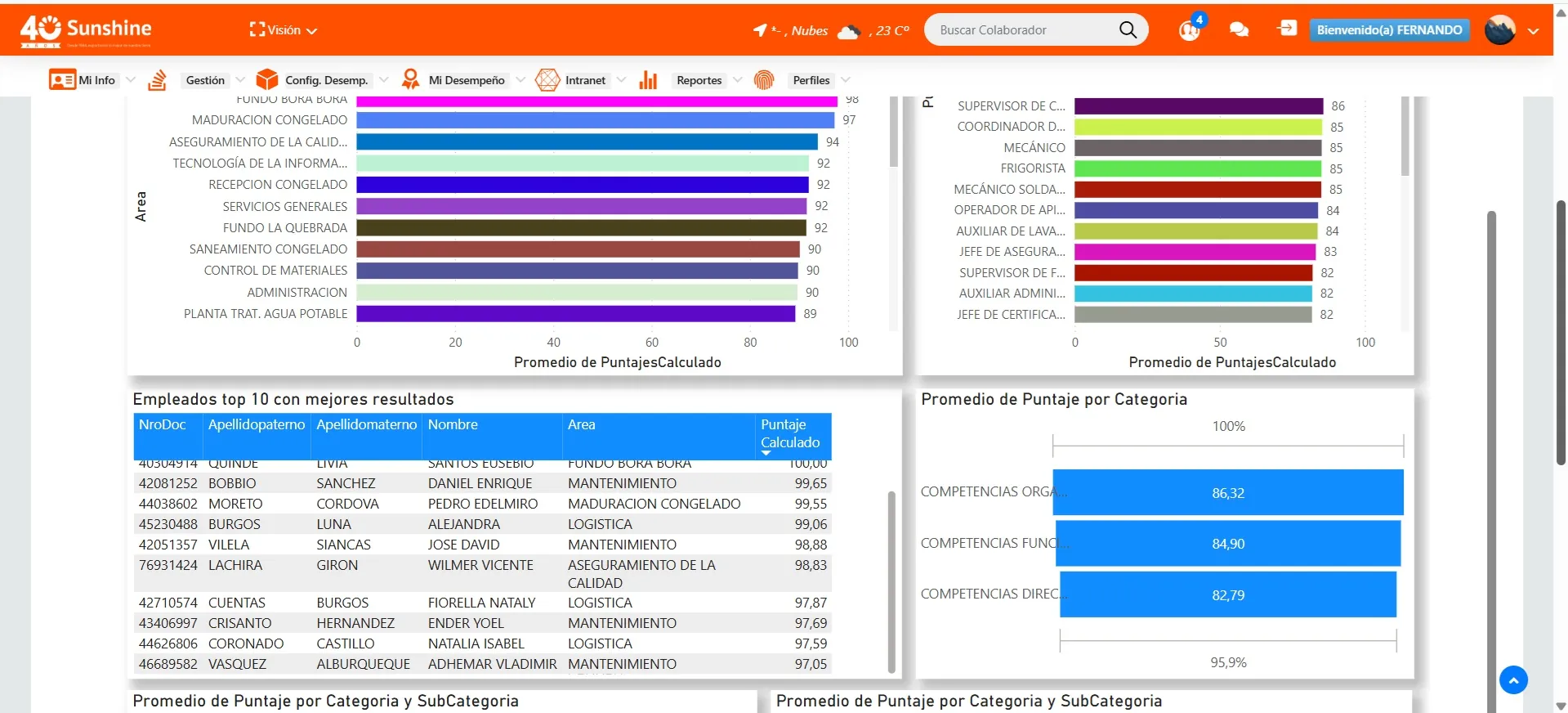
¿Cómo diferenciar el desempeño individual del desempeño grupal en las hojas Excel?
En toda organización, los resultados se alcanzan a través del trabajo conjunto. Sin embargo, cada colaborador aporta un valor único que debe ser visibilizado y premiado de forma justa. Aquí entra uno de los mayores desafíos de la gestión moderna del talento: distinguir el mérito colectivo del individual sin desincentivar la colaboración. Excel puede ser una herramienta muy poderosa para ello, si se diseña con inteligencia. 1. Crear hojas independientes para proyectos grupales e individuales Se recomienda tener dos secciones en la hoja de evaluación: una destinada al análisis de desempeño individual y otra al desempeño en proyectos de equipo. Cada una debe tener sus propios KPIs y escalas de valoración. 2. Asignar un peso porcentual a cada dimensión Por ejemplo, un 70% del total puede corresponder a indicadores individuales y un 30% a métricas grupales. Esto depende del rol y del modelo operativo. Esta fórmula puede programarse fácilmente en Excel con campos de entrada ajustables por el evaluador. 3. Registrar contribuciones específicas dentro de proyectos grupales Aunque el proyecto sea grupal, Excel puede incluir un desglose de responsabilidades o entregables asignados a cada miembro. De esta forma se puede medir la puntualidad, calidad y complejidad del aporte individual. 4. Incluir evaluación por pares (peer review) Una estrategia muy útil es que los miembros del equipo evalúen entre sí el nivel de contribución de cada uno. Estas evaluaciones pueden registrarse de forma anónima en la hoja de Excel y ponderarse como un subindicador dentro del bloque de desempeño grupal. 5. Visualizar comparativas entre desempeño individual y grupal Excel permite construir gráficos de barras paralelas donde se muestra, por ejemplo, el desempeño individual de cada miembro del equipo frente al promedio grupal. Esto ayuda a identificar outliers positivos o negativos. 6. Relacionar desempeño grupal con resultados del área Es clave conectar las métricas grupales con resultados más amplios, como cumplimiento de objetivos del departamento, mejora de KPIs internos o impacto en el cliente. Así se valida el trabajo en equipo con evidencia objetiva. 7. Automatizar alertas por desviación en contribuciones Mediante reglas condicionales en Excel, se pueden resaltar en rojo aquellas puntuaciones individuales que estén significativamente por debajo del promedio grupal. Esto alerta al evaluador sobre posibles problemas de colaboración.

¿Qué funcionalidades de Excel permiten convertir una evaluación manual en un sistema dinámico?
Cuando una empresa quiere escalar su proceso de evaluación de desempeño, Excel puede ser más que una simple planilla de puntuaciones: puede convertirse en un sistema dinámico, automatizado, visual, confiable y adaptable a distintos roles y niveles jerárquicos. Lo fundamental es saber qué herramientas utilizar y cómo integrarlas para que el proceso no solo sea eficiente, sino también estratégico. 1. Validación de datos para asegurar consistencia Mediante listas desplegables (Validación de datos) puedes evitar errores manuales y estandarizar respuestas. Por ejemplo, al evaluar competencias como “Liderazgo” o “Proactividad”, puedes establecer una escala fija de 1 a 5, evitando entradas arbitrarias. Esto hace que los resultados sean más fáciles de analizar y comparar. 2. Uso de fórmulas automatizadas para cálculos de puntuaciones Funcionalidades como =PROMEDIO, =SI, =SUMAPRODUCTO y =BUSCARV son esenciales para calcular resultados automáticos, promedios ponderados, e incluso aplicar reglas que activen alertas si un colaborador tiene un puntaje inferior a cierto umbral. Estas fórmulas reducen los errores humanos y permiten ahorrar tiempo. 3. Tablas dinámicas para análisis rápido de grandes volúmenes de datos Las tablas dinámicas permiten resumir y reorganizar miles de datos con unos pocos clics. Puedes crear reportes por área, líder, antigüedad o cualquier otra variable. Esto es especialmente útil cuando se evalúan muchos colaboradores y necesitas obtener conclusiones sin revisar cada celda. 4. Segmentadores (Slicers) para filtros visuales e intuitivos Los segmentadores permiten que gerentes y analistas filtren la información sin necesidad de modificar la base. Por ejemplo, un director puede filtrar solo los colaboradores de su área o ver el promedio por rol. Esto convierte la hoja de Excel en una verdadera herramienta de consulta ejecutiva. 5. Gráficos dinámicos conectados a tus datos Puedes utilizar gráficos de columnas, líneas, radar o dispersión que se actualicen automáticamente cuando cambian los datos. Estos elementos facilitan la interpretación por parte de la alta dirección y hacen más atractiva la presentación de resultados. 6. Formato condicional para detectar patrones visualmente Mediante colores, íconos o barras de datos, puedes resaltar celdas que superen o bajen de cierto umbral. Esto permite identificar rápidamente a los colaboradores de alto desempeño, áreas críticas o tendencias negativas. 7. Protección de celdas y control de acceso Con funciones como “Proteger hoja” puedes restringir las áreas que cada usuario puede modificar. Esto permite que los líderes solo puedan evaluar a su equipo sin alterar la estructura del archivo. También puedes utilizar contraseñas para evitar accesos no autorizados. 8. Integración con Power Query para consolidación de múltiples fuentes Si la empresa cuenta con varios archivos de evaluación por departamento, Power Query permite consolidarlos automáticamente en un solo dashboard. Esto evita errores de copia y pega y centraliza la información en tiempo real. 9. Uso de macros para automatización avanzada Si se desea llevar el sistema a un nivel más alto, se pueden crear macros con Visual Basic (VBA) para ejecutar acciones automáticas: envío de correos con reportes, duplicación de hojas anuales, resúmenes por persona, etc. 10. Panel de control (Dashboard) vinculado a todos los datos Una buena práctica es construir una hoja final como "Tablero de Control", donde se concentren los KPIs clave: Promedio de desempeño por área % de metas cumplidas Empleados destacados Riesgos de desempeño bajo Este dashboard puede ser utilizado directamente en presentaciones gerenciales.
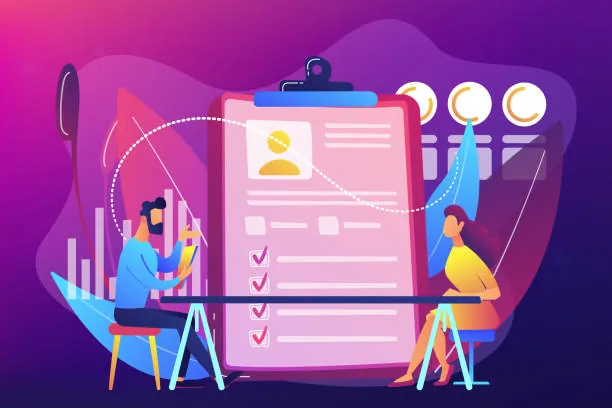
¿Cómo involucrar al colaborador activamente en su proceso de evaluación?
Una evaluación no debe ser un acto unilateral. Si el colaborador no se siente parte del proceso, el valor del sistema se reduce drásticamente. Involucrar activamente al empleado no solo mejora la precisión de los resultados, sino que incrementa el compromiso, la motivación y la alineación con los objetivos organizacionales. 1. Incluir autoevaluación como parte obligatoria del proceso Pedirle al colaborador que complete su propia hoja de evaluación en paralelo permite contrastar percepciones y detectar disonancias. Esta autoevaluación debe tener el mismo formato que la del supervisor y puede consolidarse en Excel para mostrar diferencias porcentuales por ítem. 2. Brindar acceso a sus propios resultados históricos En Excel, se puede crear una hoja de seguimiento personal para que el empleado vea cómo ha evolucionado su desempeño a lo largo de los periodos. Esto refuerza la percepción de progreso y otorga claridad sobre las expectativas futuras. 3. Realizar reuniones de devolución con enfoque constructivo La hoja de evaluación no debe entregarse por correo. Debe ser explicada en una conversación personalizada, con foco en oportunidades de crecimiento y no solo en errores. Se puede utilizar el dashboard individual de Excel como guía visual durante la reunión. 4. Permitir aportes y aclaraciones del colaborador Incluir un espacio en el formato de evaluación donde el colaborador pueda escribir comentarios, aportar evidencia o expresar desacuerdo fortalece la sensación de participación y reduce resistencias. 5. Vincular la evaluación con el plan de desarrollo individual Mostrar cómo cada punto evaluado se traduce en un objetivo de crecimiento o capacitación personalizada motiva al colaborador. Puede utilizarse una hoja adicional para registrar cursos, mentorías o retos asignados tras la evaluación. 6. Ofrecer retroalimentación continua, no solo anual Si el colaborador solo recibe feedback una vez al año, el proceso se vuelve obsoleto. Las empresas más exitosas utilizan microevaluaciones mensuales o trimestrales, registradas en una misma hoja Excel con pestañas por mes, que luego se consolidan en un resumen anual. 7. Gamificar el proceso de evaluación Se pueden asignar “medallas virtuales” por competencias destacadas, o visualizar avances en un gráfico de radar como si fuera una carta de perfil. Esto hace que el proceso sea más atractivo y menos temido. 8. Capacitar al colaborador sobre cómo se evalúa Muchas veces, el problema no es la evaluación, sino la falta de comprensión del sistema. Incluir una hoja explicativa en el archivo Excel con criterios, ejemplos y escalas ayuda al empleado a interpretar correctamente los resultados.
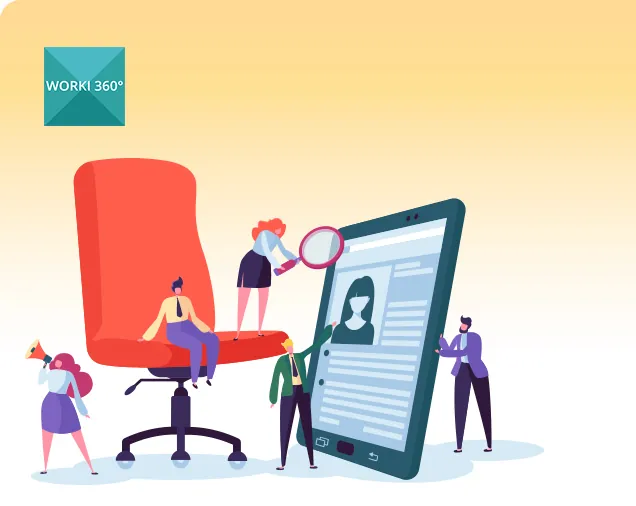
¿Cómo comparar el desempeño interanual de un colaborador usando Excel?
Comparar el desempeño interanual es clave para detectar tendencias, evaluar la efectividad de los planes de desarrollo y tomar decisiones objetivas sobre promociones o reubicaciones. Excel, bien estructurado, permite realizar este seguimiento histórico con gran claridad visual y analítica. 1. Crear una hoja anual por cada ciclo de evaluación Cada año o periodo debe tener su propia hoja (Ejemplo: “Evaluación 2023”, “Evaluación 2024”), con el mismo formato y estructura. Esto facilita la comparación posterior y asegura la consistencia en los indicadores. 2. Consolidar los resultados en una hoja resumen histórica Una hoja llamada “Histórico de Desempeño” puede contener una tabla con los resultados por año, indicador y promedio general. Con fórmulas como =PROMEDIO, =DESREF y =INDICE, puedes automatizar la extracción de datos año por año. 3. Visualizar la evolución con gráficos de líneas Un gráfico de líneas permite mostrar claramente cómo ha evolucionado cada KPI individual. Es posible crear uno por competencia (liderazgo, calidad, cumplimiento) y otro con el promedio general del colaborador. 4. Incluir comentarios ejecutivos por periodo En cada año, se pueden agregar columnas de texto con observaciones del líder: qué mejoró, qué retrocedió, qué plan se aplicó. Esto enriquece el análisis con contexto. 5. Detectar patrones de evolución o estancamiento Mediante reglas condicionales o cálculos de variación (=DIFERENCIA/AÑO ANTERIOR), puedes identificar si hay una mejora sostenida, estancamiento o caída. Esto permite actuar antes de que el desempeño caiga por debajo del nivel esperado. 6. Relacionar la evolución con intervenciones anteriores Con campos específicos puedes registrar cuándo se le asignó un curso, cambió de rol o recibió un plan de mejora. Comparando antes y después, puedes medir el impacto real de estas acciones. 7. Exportar el historial para presentaciones ejecutivas El resumen interanual puede ser compartido con gerentes o áreas de desarrollo para discutir promociones, sucesiones o ajustes salariales, con una base sólida y objetiva.

¿Cómo construir dashboards gerenciales de desempeño usando Excel?
Los dashboards o tableros gerenciales son representaciones visuales que condensan datos clave para una rápida interpretación. En el contexto de evaluación de desempeño, un buen dashboard en Excel se convierte en una brújula para la alta dirección. 1. Definir los KPIs relevantes para la gerencia Antes de construir el dashboard, se deben identificar las métricas que más interesan a la dirección: Promedio de desempeño por área Cumplimiento de objetivos estratégicos Ranking de talento Alertas de desempeño crítico Comparación por roles o sedes 2. Crear una hoja central con datos limpios y normalizados Este es el “motor” del dashboard. Todas las hojas de evaluación individuales deben alimentar esta base. A partir de aquí, se construyen tablas dinámicas y gráficos vinculados. 3. Utilizar segmentadores y filtros interactivos Excel permite incorporar botones para filtrar por departamento, sede, género, rol, entre otros. Esto otorga a los gerentes la capacidad de analizar la información desde múltiples perspectivas en tiempo real. 4. Incorporar visualizaciones de impacto rápido Usa gráficos de radar, barras, líneas y mapas de calor para destacar resultados. Un indicador en rojo alerta sobre un equipo con desempeño crítico. Uno en verde destaca al mejor departamento del trimestre. 5. Crear un panel visual limpio y jerárquico El dashboard debe tener una estructura clara: KPIs clave al inicio, luego detalles por áreas o colaboradores. Es recomendable usar colores corporativos y encabezados visibles. 6. Automatizar actualización de datos Con Power Query, puedes vincular el dashboard a los archivos originales y actualizar todos los datos con un clic. Esto elimina errores de transcripción y mantiene la información actualizada. 7. Agregar indicadores comparativos interanuales Una sección especial puede mostrar cómo evolucionó cada área o colaborador respecto al periodo anterior. Esto proporciona contexto estratégico. 8. Exportar a PDF o PowerPoint para presentaciones Los dashboards de Excel pueden ser convertidos en reportes visuales para comités de dirección, ayudando a tomar decisiones con evidencia clara. 🧾 Resumen Ejecutivo En el entorno actual, donde la transformación digital y la agilidad organizacional son prioridad, la evaluación de desempeño laboral ha dejado de ser un proceso burocrático para convertirse en una herramienta estratégica de primer nivel. Este artículo ha explorado con profundidad las mejores prácticas, herramientas y metodologías para transformar una simple hoja de cálculo en Excel en un sistema completo y dinámico de análisis del talento. A través de las 10 preguntas seleccionadas, se ha demostrado que una plantilla bien diseñada no solo permite capturar métricas clave, sino también fomentar una cultura de retroalimentación, desarrollo personalizado y decisiones basadas en datos. WORKI 360, como plataforma o servicio complementario, puede apalancar estos conceptos y convertirlos en soluciones escalables para medianas y grandes organizaciones. Principales conclusiones y beneficios directos para WORKI 360: 1. Evaluaciones basadas en datos objetivos y cualitativos integrados Las empresas necesitan sistemas que integren KPIs numéricos (como cumplimiento de metas o productividad) con variables cualitativas (liderazgo, comunicación, actitud). WORKI 360 puede ofrecer plantillas listas para usar o dashboards adaptativos que equilibren ambos mundos, maximizando la confiabilidad del proceso. 2. Modelos flexibles para trabajo híbrido o remoto El artículo detalla cómo Excel puede adaptarse a las nuevas modalidades laborales. WORKI 360 podría estandarizar formatos de evaluación para entornos virtuales, con acceso remoto, segmentación de resultados y consolidación automática de datos, asegurando continuidad y equidad sin importar la ubicación del colaborador. 3. Visualización ejecutiva de alto impacto El uso de gráficos dinámicos, tableros de control y segmentadores convierte los datos crudos en insights estratégicos. WORKI 360 puede capitalizar esto ofreciendo paneles visuales en tiempo real, exportables para la alta dirección y adaptados a diferentes niveles de liderazgo. 4. Seguimiento interanual y trazabilidad del talento Con estructuras adecuadas, Excel permite comparar el rendimiento de cada empleado a lo largo del tiempo. WORKI 360 puede integrar esta funcionalidad dentro de su plataforma como una línea de carrera visual, útil para decisiones de promoción, formación o sucesión. 5. Cultura de feedback y empoderamiento del colaborador Involucrar al empleado a través de autoevaluaciones, reuniones de retroalimentación y seguimiento individual transforma la evaluación en una experiencia motivadora. WORKI 360 puede incorporar módulos de participación colaborativa, historial de feedback y espacios de construcción conjunta del desarrollo. 6. Digitalización sin necesidad de costosos sistemas ERP Excel sigue siendo una herramienta accesible y versátil. Pero su uso requiere conocimiento técnico y estructura. WORKI 360 puede ofrecer servicios de configuración personalizada de archivos, plantillas inteligentes o incluso integración con Power BI, eliminando la dependencia de software robusto o costoso. 7. Capacitación continua para líderes y evaluadores El artículo muestra la importancia de que los líderes comprendan cómo evaluar de manera justa y estratégica. WORKI 360 podría incluir recursos de capacitación en línea, tutoriales interactivos y guías de buenas prácticas que fortalezcan el rol del líder como gestor del talento.